Google Ads Creative Studio: Was es ist und 7 Tipps für den Einstieg
Veröffentlicht: 2022-04-17Im Juni führte Google Ads das Google Ads Creative Studio ein, ein neues Tool, das die Werbung für Kunden und Agenturen vereinfachen soll.
Dieses Tool wurde entwickelt, um den kreativen Prozess von Rich Media-Anzeigen zu erleichtern und die Zusammenarbeit zwischen Agenturen und Kunden zu erleichtern. Wenn Sie alle Details wissen wollen, lesen Sie weiter!

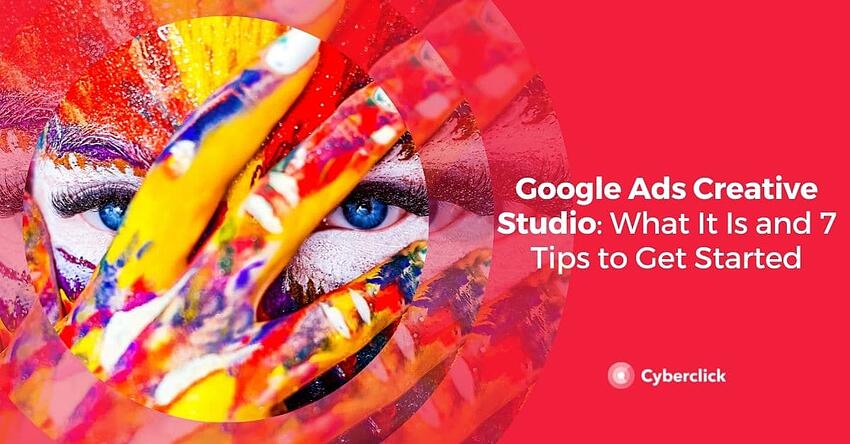
Was ist Google Ads Creative Studio?
Google Ads Creative Studio (auch nur als „Studio“ bekannt) ist ein Tool für Agenturen, mit dem Rich Media-Creatives erstellt werden können. Die nächste Frage lautet: Was versteht Google Ads unter „Rich Media“?
Google Ads haben sich aus ihren früheren Nur-Text-Versionen entwickelt und wurden mit immer mehr Elementen angereichert, die die Benutzererfahrung verbessern. Rich Media-Anzeigen verfügen über eine Reihe von Rich-Funktionen.
Sie enthalten Bilder oder Videos.
Sie ermutigen die Benutzer, auf raffinierte Weise zu interagieren: Erweitern der Anzeige, Abspielen von HD-Videos, Posten eines Tweets, Einkaufen, Spielen usw.
Sie enthalten verschiedene Berichtsfunktionen, die Werbetreibenden helfen zu verstehen, wie Nutzer mit ihrer Anzeige interagieren.
Der Prozess der Erstellung von Rich Media-Anzeigen ist komplexer als der von Standardformaten. Aus diesem Grund erleichtert Studio die Arbeit mit einem umfassenden System, mit dem Sie Rich Media-Anzeigen erstellen, eine Vorschau anzeigen, testen, veröffentlichen und Berichte abrufen können.
Google Ads Creative Studio besteht aus zwei Teilen: einem Software Development Kit (SDK) und einem webbasierten Workflow-Tool.
Studio-SDK
Mit Studio SDK können Sie schnell und einfach Rich Media-Creatives kompilieren. Dieses Tool ist vollständig in Google Web Designer integriert, sodass Sie seine Komponenten in Ihren Creatives verwenden können, ohne zusätzlichen Code hinzuzufügen. Wenn Sie beispielsweise ein Video mit Steuerelementen hinzufügen möchten, das in Ihrer Anzeige abgespielt wird, können Sie die Videokomponente direkt per Drag-and-Drop aus Google Web Designer ziehen.
Ein weiterer Vorteil dieses Tools ist, dass das Tracking von Videointeraktionen automatisch erfolgt. Auf diese Weise können Sie Daten wie die Anzahl der Aufrufe oder die Häufigkeit kennen, mit der Benutzer das Video stummgeschaltet, angehalten oder erneut abgespielt haben.
Workflow-Tool
In der Web-Benutzeroberfläche von Studio können Sie die von Ihnen zusammengestellten Creatives hochladen, in der Vorschau anzeigen, ihre Funktionsfähigkeit überprüfen, sie veröffentlichen und an den Ad-Server senden.

Der Schritt-für-Schritt-Workflow wäre wie folgt:
Laden Sie Creatives in die Asset-Bibliothek hoch. Hier können Designer genehmigte kreative Elemente hochladen, die dann miteinander kombiniert werden, um Display-, Video- oder Audio-Anzeigen zu erstellen.
Arbeiten Sie in der Projektbibliothek mit. Hier können Agenturmitglieder Assets kombinieren und anpassen, um Anzeigen für ihre Kunden zu erstellen, und Manager können sie überprüfen.
Senden Sie fertige Anzeigen zur Genehmigung an Google QA.
Senden Sie die Anzeigen an den Kunden. Nach der Genehmigung durch Google werden die Anzeigen über Display & Video 360, Campaign Manager 360 oder Google Ad Manager direkt an den Kunden gesendet.
So erstellen Sie ein Google Ads Creative Studio-Konto
Derzeit ist Google Ads Creative Studio nur für Agenturen und auf Anfrage verfügbar. Um ein Studio-Konto zu beantragen, benötigen Sie ein Google-Konto.
Gehen Sie folgendermaßen vor, um Ihr Studio-Konto zu beantragen:
Gehen Sie zum Google-Kontaktformular https://support.google.com/richmedia/gethelp
Gehen Sie zum oberen Rand der Seite, klicken Sie auf „Kontakt“ und wählen Sie dann Bei Studio anmelden -> Studio-Konto mit Campaign Manager 360 anfordern oder verwalten oder Studio-Konto mit Google Ad Manager anfordern oder verwalten -> E-Mail-Support aus.
Geben Sie Ihre Daten in das Kontaktformular ein und füllen Sie alle erforderlichen Felder aus. Denken Sie daran, dass Sie nur einen Studio-Benutzer pro E-Mail-Adresse erstellen können, aber ein Benutzer mehreren Werbetreibendenkonten hinzugefügt werden kann. Wenn Sie fertig sind, klicken Sie auf Senden, um Ihre Anmeldeanfrage für Studio zu senden.
Das Google Marketing Platform-Supportteam wird sich mit Ihnen in Verbindung setzen, um eine Einladung an die E-Mail-Adresse zu senden, die Sie im Formular eingegeben haben. Die Wartezeit liegt laut Business2Consumer ähnlich wie bei anderen Google-Kontaktverfahren zwischen einer und zwei Wochen.

Nachdem Sie die oben genannten Schritte ausgeführt haben, erhalten Sie eine Willkommens-E-Mail. Befolgen Sie diese Schritte, um die Einladung anzunehmen:
Kopieren Sie den in dieser E-Mail enthaltenen Link.
Wenn Sie bei einem Google-Konto angemeldet sind, müssen Sie sich davon abmelden, bevor Sie sich bei Studio anmelden können.
Fügen Sie den zuvor kopierten Einladungslink in die Browserleiste ein.
Um die Einladung anzunehmen, müssen Sie sich bei dem Google-Konto anmelden, das Sie für den Zugriff auf Studio verwenden möchten.
Akzeptieren Sie die Nutzungsbedingungen und Sie sind fertig! Sie können sich jetzt bei Studio anmelden.
7 Tipps für den Einstieg in Google Ads Creative Studio
1. Stellen Sie sich Studio als eine Kombination von Tools vor
Um schnell zu verstehen, was Sie in Google Ads Creative Studio tun können, denken Sie daran, dass es sich tatsächlich um eine Kombination verschiedener Google-Tools handelt, die bereits zuvor existierten, wie zum Beispiel:
Die Tools zum Erstellen dynamischer Display-Anzeigen und HTML5.
Die Tools „Audio Mixer“ und „Dynamic Audio“.
YouTube Director Mix, ein Tool zum Erstellen mehrerer angepasster Versionen derselben Anzeige.
Und das ist erst der Anfang! Google plant, Studio kurzfristig um weitere Tools zu erweitern, sodass Sie immer mehr Optionen nutzen können.
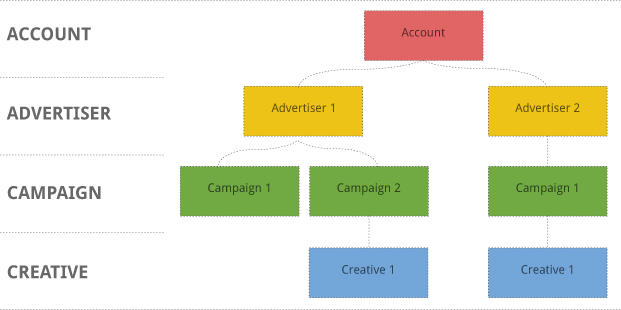
2. Sie können die Studio-Tools separat verwenden
Wie oben erwähnt, kombiniert Google Ads Creative Studio mehrere Tools, die es bereits vorher gab, und diese Tools sind immer noch unabhängig voneinander verfügbar. Wenn Sie Probleme mit der Plattform haben oder Ihr Team noch schulen, können Sie jedes Tool weiterhin separat verwenden.
3. Nutzen Sie die Multi-User-Funktion
Google Ads Creative Studio ist ein Tool, das speziell für Agenturen entwickelt wurde und das Marketing erheblich vereinfacht.
Sie können mehrere Benutzer und Anmeldeinformationen erstellen, sodass alle Mitglieder Ihres Teams gleichzeitig Zugriff haben und visuelle, interaktive und Audio-Assets gleichzeitig mit mehreren Teams und Projekten teilen können.
4. Multiplizieren Sie Ihre Anzeigen
Die Elemente, die Sie in Ihre Asset-Bibliothek von Google Ads Creative Studio hochladen, können gemischt und aufeinander abgestimmt werden, um mehrere Versionen derselben Anzeige oder mehrere Anzeigentypen zu erstellen, z. B. Smart Ads, YouTube-Anzeigen, Display-Anzeigen und dynamische Anzeigen.
Auf diese Weise können Sie das Beste aus jedem Creative herausholen und nie die Optionen ausgehen.
5. Verwenden Sie die Schulungsressourcen von Google
Google Ads Creative Studio ist ein ziemlich intuitives und benutzerfreundliches Tool, aber wie bei jeder neuen Ressource gibt es eine Lernkurve, daher ist es eine gute Idee, sich mit den verschiedenen Funktionen vertraut zu machen, bevor Sie damit beginnen, mit Kunden zu arbeiten.
Glücklicherweise können Sie von Google selbst auf kostenlose Ressourcen zu Studio zugreifen, darunter Schulungsvideos und eine Anleitung zur kreativen Zusammenstellung.
6. Berücksichtigen Sie den Zeitplan des Kunden
Damit der Workflow funktioniert, ist es wichtig zu bedenken, dass die kreative Entwicklung einer von vielen Schritten beim Start einer Rich Media-Kampagne ist, die alle koordiniert werden müssen. Daher ist es wichtig, sich über den Zeitplan des Kunden im Klaren zu sein, damit Vermögenswerte rechtzeitig erstellt werden können.
Vor dem endgültigen Start müssen Assets Phasen der Überprüfung, Qualitätskontrolle und Tests durchlaufen.
Zusätzlich zu der für die Entwicklung der Creatives erforderlichen Zeit empfiehlt Google, weitere 5 Tage für die Qualitätssicherung hinzuzufügen. Jede QA-Runde dauert 24 Stunden. Wenn ein Block die QA nicht besteht, benötigen Sie ein oder zwei Tage, um ihn zu überprüfen und erneut einzureichen. Danach müssen Sie weitere 24 Stunden hinzufügen. Je nach Komplexität der Creatives müssen Sie möglicherweise mehrere QA-Runden durchlaufen.
7. Denken Sie in Zielen
Rich Media-Anzeigen bieten viele kreative Möglichkeiten und sind daher ein großartiger Ort zum Experimentieren. Außerdem machen es die Tools von Studio sehr einfach, Assets zu kombinieren und verschiedene Versionen zu generieren.
Verlieren Sie nur nicht die Tatsache aus den Augen, dass es bei Google Ads nicht darauf ankommt, wie leistungsfähig das Motiv ist, sondern dass es sein Ziel erreicht. Bevor Sie Studio verwenden, überlegen Sie sich also, was Sie mit jedem Creative erreichen möchten und wie Sie Rich Media-Assets verwenden, um diesem Ziel näher zu kommen.

